如何手机打码 手机图片马赛克制作方法
日期: 来源:铲子手游网
在现代社会中随着手机摄影越来越普及,人们对于图片的处理需求也越来越高,有时候我们希望在分享照片时保护隐私,或者想要让照片更加神秘和有趣。这时使用手机打码或手机图片马赛克制作方法就成为了一种常见的选择。通过简单的操作,我们可以很容易地实现对图片的打码处理,保护隐私的同时也让照片更具有艺术感。接下来我们就来详细了解一下如何使用手机进行打码处理以及手机图片马赛克制作的方法。
手机图片马赛克制作方法
方法如下:
1.以小编红米手机为例 ,
首先打开手机桌面上的“相册”
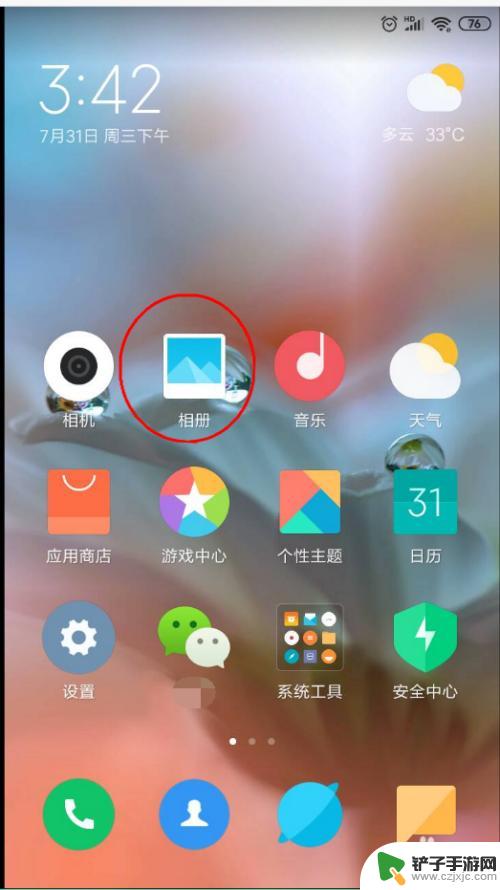
2.相册打开后,选择需要处理的照片单击打开
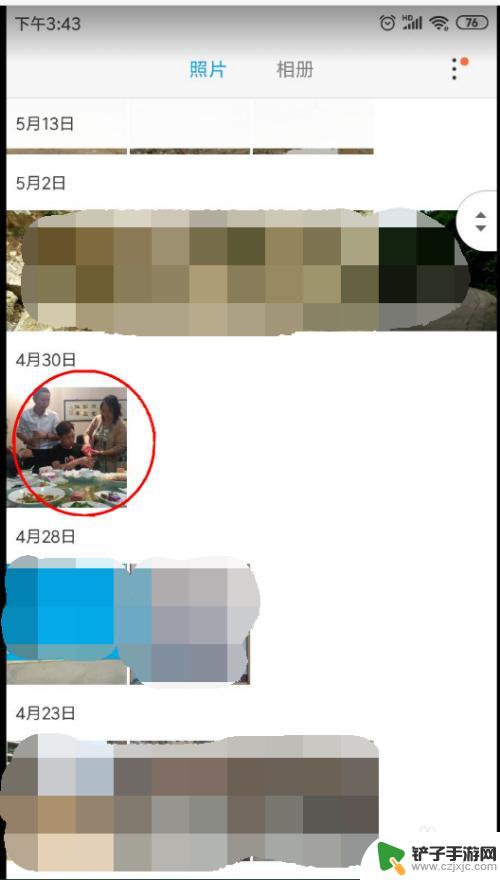
3.图片打开后,如下图,打开红圈处的“美化”按钮。

4.会在下方出现一排工具按钮,用手指往左滑动。
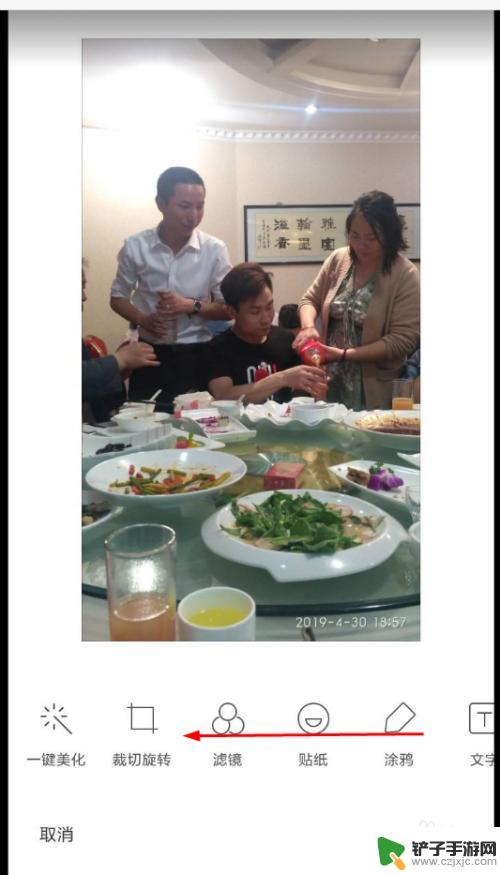
5.如下图,找到“马赛克”按钮点击。
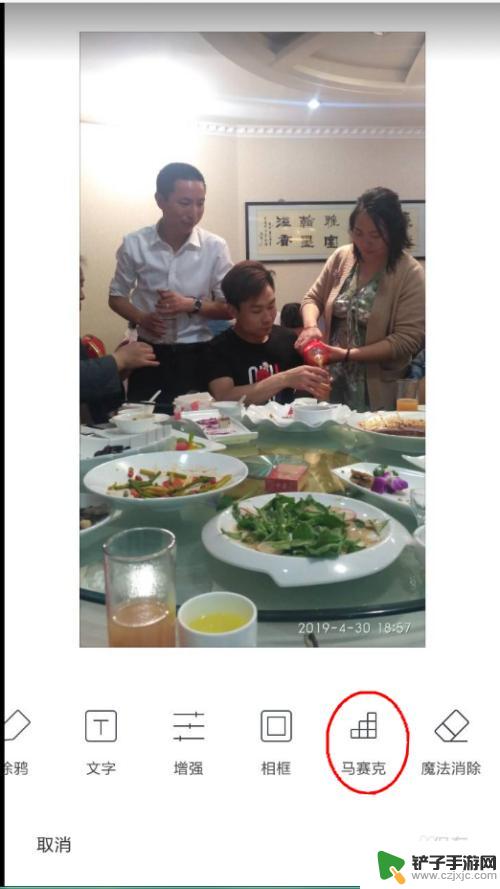
6.如下图,先在下方选择类型,比如我们选择红圈位置的雾状效果。 然后左右调整画笔大小,拖动红色箭头指的小圆球来调整。
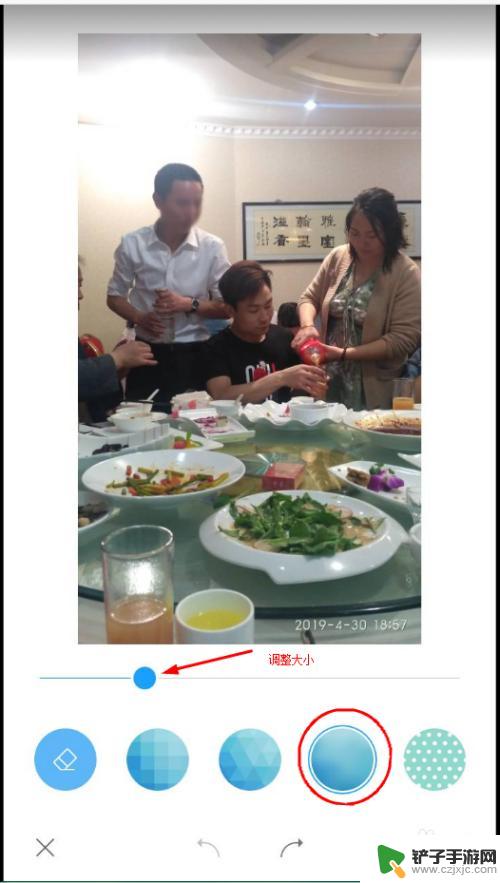
7.然后用点击图片上需要打马赛克的位置,如下图,我点击图个三个人物面部。
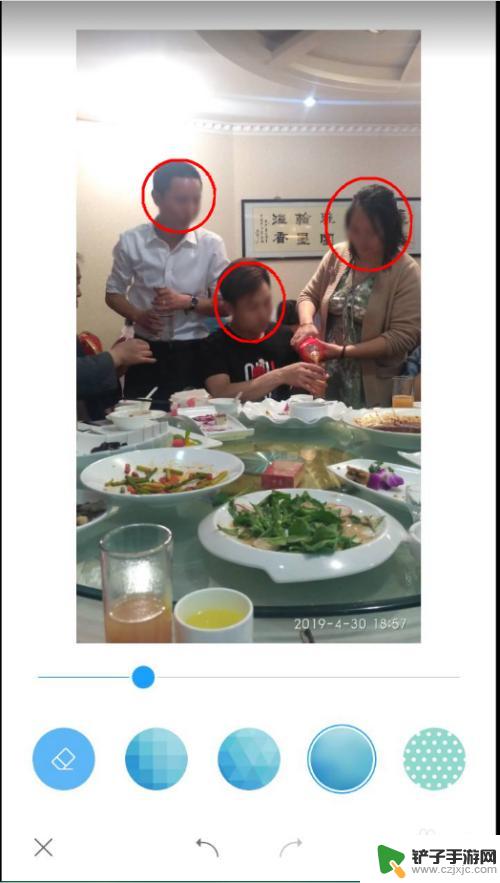
8.还可以换其它类型的马赛克效果,比如下图。选择下方红圈处的类型,再点击图片中间的人物面部,就可以看到效果。
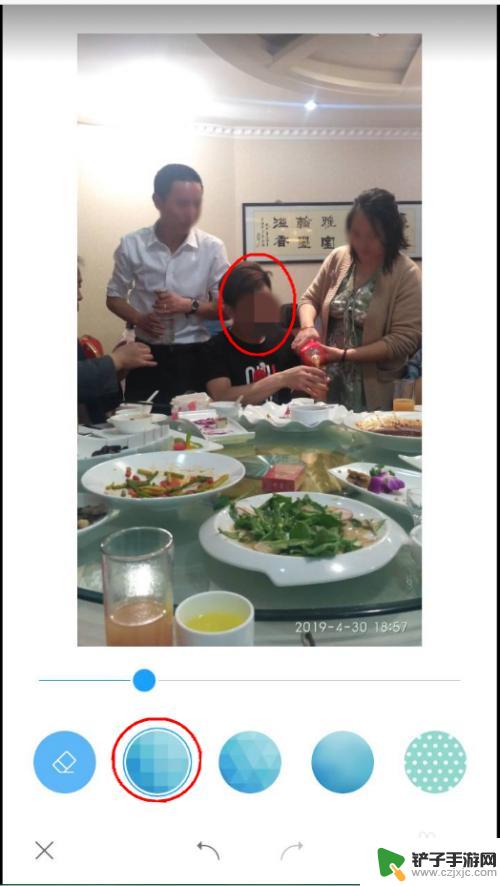
9.弄好了,现在点击右下角的“对号”如下图。
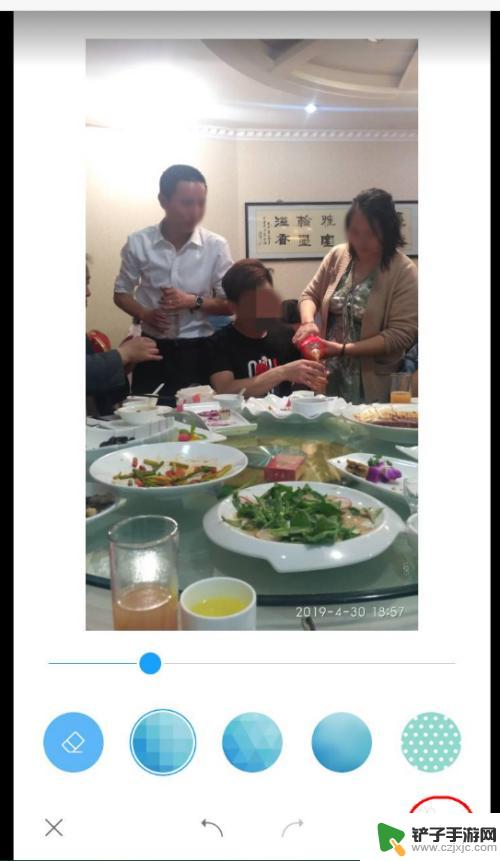
10.然后点击右下角的“保存”
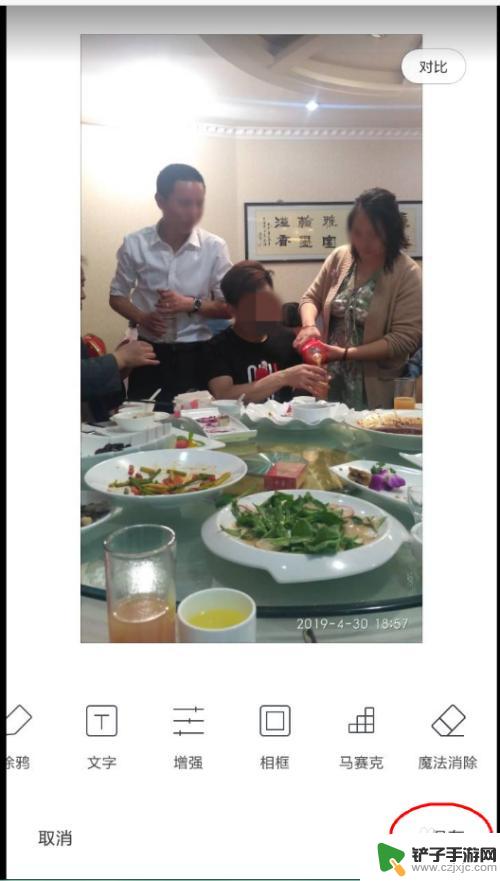
11.保存完成,如下图。这样就整个过程操作完成了,感谢伙伴们观看!

以上是如何在手机上进行打码的全部内容,如果您遇到这种情况,不妨根据我的方法来解决,希望对大家有所帮助。












